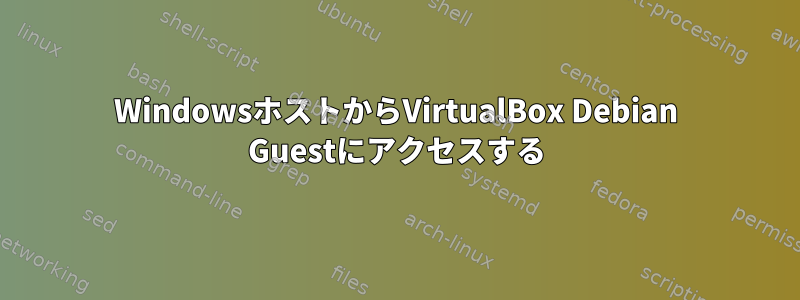
私は、DebianをゲストOSとして使用するWindows 7ホストでOracle VirtualBoxを実行しています。 Apacheをインストールし、VMに次の2つのネットワークアダプタを指定しました。
- 足
- ホストのみ、以下のIP設定を使用してください。
Debian VMの私のインターフェースネットワーク設定は次のとおりです。
auto lo
iface lo inet loopback
allow-hotplug eth0
iface eth0 inet dhcp
auto eth1
iface eth1 inet static
address 192.168.1.110
netmask 255.255.255.0
pingゲストとホスト間のテストでは、すべてがうまく機能しているようです。ただし、Webブラウザでゲストインスタンスを閲覧しようとすると、引き続きhttp://192.168.1.110404メッセージが表示されます。どんな助けでも大変感謝します。
ifconfigが役に立ったと思い、ここに以下も含めました。
eth0 Link encap:Ethernet HWaddr 08:00:27:7a:1a:35
inet addr:192.168.1.106 Bcast:192.168.1.255 Mask:255.255.255.0
inet6 addr: fe80::a00:27ff:fe7a:1a35/64 Scope:Link
UP BROADCAST RUNNING MULTICAST MTU:1500 Metric:1
RX packets:252 errors:0 dropped:0 overruns:0 frame:0
TX packets:19 errors:0 dropped:0 overruns:0 carrier:0
collisions:0 txqueuelen:1000
RX bytes:25417 (24.8 KiB) TX bytes:1765 (1.7 KiB)
eth1 Link encap:Ethernet HWaddr 08:00:27:56:3d:90
inet addr:192.168.1.110 Bcast:192.168.1.255 Mask:255.255.255.0
inet6 addr: fe80::a00:27ff:fe56:3d90/64 Scope:Link
UP BROADCAST RUNNING MULTICAST MTU:1500 Metric:1
RX packets:231 errors:0 dropped:0 overruns:0 frame:0
TX packets:7 errors:0 dropped:0 overruns:0 carrier:0
collisions:0 txqueuelen:1000
RX bytes:21945 (21.4 KiB) TX bytes:578 (578.0 B)
lo Link encap:Local Loopback
inet addr:127.0.0.1 Mask:255.0.0.0
inet6 addr: ::1/128 Scope:Host
UP LOOPBACK RUNNING MTU:16436 Metric:1
RX packets:0 errors:0 dropped:0 overruns:0 frame:0
TX packets:0 errors:0 dropped:0 overruns:0 carrier:0
collisions:0 txqueuelen:0
RX bytes:0 (0.0 B) TX bytes:0 (0.0 B)
答え1
VirtualBoxを正常にpingすると、ゲストコンピュータがホストとは異なるIPサブネット上にある必要があることを示すメッセージが表示されます。 VirtualBoxは、ゲストネットワークとホストネットワーク間のルーティングを処理し、ゲストにのみ表示されるDHCPサーバーを介してゲストに正しいアドレスとゲートウェイを提供します。
静的eth1インターフェイスを追加した理由は説明されていませんが、既知のアドレスを介してゲストシステムにアクセスできるようにするためです。静的構成を削除してゲストに割り当てられているネットワークを確認したら、それを使用できます(通常は10.0.0.0)。。) は、後で必要に応じて固定アドレスを設定するために使用されます。
192.168.1.110を介してアクセスするボックスは、ホストと同じサブネット上にあり、ホストネットワーク上の実際の物理デバイスである可能性が高いです。
答え2
私はついに次の方法でこの問題を解決しました。 eth1に付与するIPは、VirtualBoxが2番目の接続アダプタに自動的に割り当てるIPと非常によく似ている必要があります。このIPを表示するには、ファイル>設定>ネットワーク>編集(ホストネットワークの詳細のみ)に移動します。ここでは、2番目のアダプタに自動的に割り当てられたホストのIPを表示できます。このIPを使用して、最後のオクテットを別の方法で変更します(例:.1ではなく.10)。


